以 5 種輕鬆方式將音樂添加或下載到 iPad [2023 Proven]
 更新於 黃 / 10年2022月14日00:XNUMX
更新於 黃 / 10年2022月14日00:XNUMX當您在回家、上學或工作的路上時,在移動設備上聽音樂是一件既方便又快樂的事情。 與其他設備相比,iPad 是功能最強大但最簡單的工具之一,無需額外的大型設備即可完成日常生活中所需的大部分任務。
問題來了,除了使用這個強大的工具之外,如何將音樂添加或下載到 iPad 以供聆聽?
有些用戶甚至想知道如何在 iPad 上免費下載音樂。 你來對地方了。 在這裡,我們將向您展示眾多競爭對手中的正確選擇。
![以 5 種輕鬆方式將音樂添加或下載到 iPad [2023 Proven]](https://www.fonelab.com/images/ios-transfer/add-music-to-ipad.jpg)

指南清單
第 1 部分。使用適用於 iOS 的 FoneTrans 將音樂添加到 iPad
作為一個強大而簡單的電腦第三方程序, 適用於iOS的FoneTrans 易於使用且 100% 安全。 您只需點擊幾下即可輕鬆訪問您的數據,因此非常適合新手。 它永遠不會保存或修改您的數據。
此外,您還可以在設備和計算機之間傳輸照片、聯繫人、消息、語音備忘錄、播放列表等數據。 並且支持 Windows 和 Mac 計算機。 您甚至可以像往常一樣完全或選擇性地管理 iTunes 數據。
您可以將音樂從 iTunes、電腦文件夾或其他 iOS 設備添加到 iPad。 以下是使用 FoneTrans for iOS 將音樂添加到 iPad 的詳細步驟。
使用iOS版FoneTrans,您將可以自由地將數據從iPhone傳輸到計算機。 您不僅可以將iPhone短信傳輸到計算機,而且可以將照片,視頻和聯繫人輕鬆地移動到PC。
- 輕鬆傳輸照片,視頻,聯繫人,WhatsApp和更多數據。
- 傳輸前預覽數據。
- 提供iPhone,iPad和iPod touch。
步驟 1點擊 下載 按鈕,然後按照屏幕上的說明在計算機上安裝適用於 iOS 的 FoneTrans。 它將自動啟動。

步驟 2連接 iPad 電腦。 如果您想從其他設備傳輸音樂,請插入它。 在主界面,選擇 音樂 左側面板上的按鈕。
步驟 3選擇頂部菜單上的第一個添加圖標,選擇包含您的音樂文件的本地文件夾並選擇它們。 點擊 已提交 按鈕。
如何在沒有 iTunes 的情況下免費在 iPad 上下載音樂? 繼續前行。
第 2 部分。 如何將音樂直接在線下載到 iPad
如果沒有 iTunes,您也可以從第三方下載應用程序、在線網站等地方下載音樂。在這裡,我們將介紹 3 種可以將音樂文件下載到 iPad 的選擇。
您有 2 種方法,在 iPad 瀏覽器上下載它們並直接將它們保存到 iPad。 或者將它們下載到計算機上,然後使用 FoneTrans for iOS 等工具將音樂從計算機傳輸到 iPad。
頂部 1. SoundCloud
頂部 2. Audiomack
前 3. 亞馬遜音樂商店
您可以從這些網站將免費音樂下載到 iPad,有一些付費來源,請在單擊下載按鈕之前仔細檢查。
Apple 也有將音樂下載到 iPad 的官方方法。 請在以下部分檢查它們。
使用iOS版FoneTrans,您將可以自由地將數據從iPhone傳輸到計算機。 您不僅可以將iPhone短信傳輸到計算機,而且可以將照片,視頻和聯繫人輕鬆地移動到PC。
- 輕鬆傳輸照片,視頻,聯繫人,WhatsApp和更多數據。
- 傳輸前預覽數據。
- 提供iPhone,iPad和iPod touch。
第 3 部分。 如何通過 Apple Music 在 iPad 上下載音樂
您可以在 Mac 和 iOS 設備上使用 Apple Music,並通過同一個 Apple ID 訪問不同設備上的音樂庫。 因此,您有 2 個選項可以將音樂下載或同步到 iPad。
選項 1. 在 iPad 上下載音樂
iPad 上的 Apple Music 允許您將音樂添加到資料庫、從其他設備同步資料庫以及將音樂直接下載到 iPad。 下面是如何在 iPad 上下載音樂的演示。
步驟 1在 iPad 上打開 Apple Music 應用並訪問您的資料庫。 如果您沒有它們,您可以從商店中找到它們並點擊以選擇 添加到圖書館 按鈕。
步驟 2再次按住音樂,選擇 下載 這次按鈕。
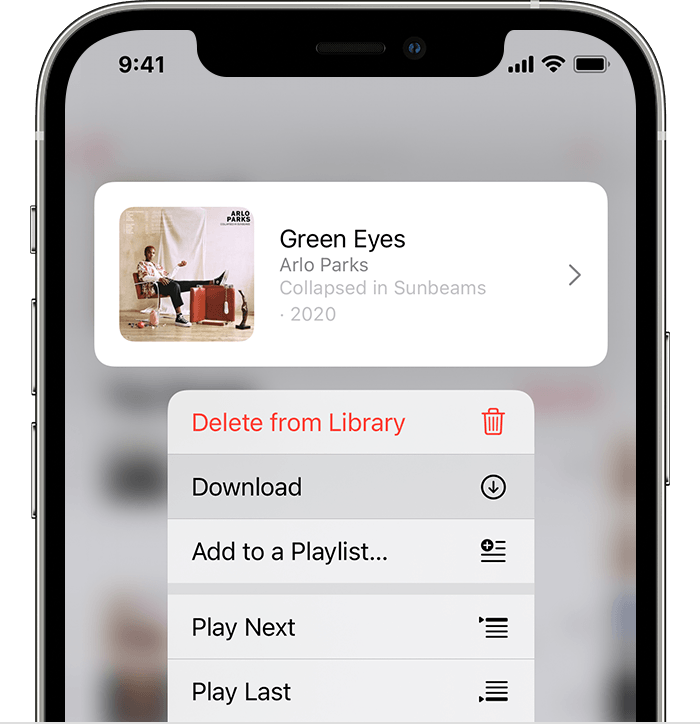
選項 2. 將音樂添加到 iPad
如果您在 Mac 上有這些音樂文件,您可以將音樂從計算機傳輸到 iPad。 這很容易,請查看以下有關使用 Mac 上的 Apple Music 應用程序將音樂添加到 iPad 的教程。
步驟 1在 Mac 上打開 Apple Music 應用,然後找到音樂文件。
步驟 2點擊並將它們添加到庫中。 如果您啟用了 iCloud 同步功能,它也會自動同步到 iPad 庫。 如果沒有,請轉到步驟 3。
步驟 3打開 Finder,然後單擊左側的 iPad。 選擇 音樂 並選中旁邊的框 將音樂同步到 iPad.

如果您尚未將 macOS 升級到最新版本或者是 Windows 計算機用戶,您可以嘗試使用 iTunes 將音樂下載或同步到 iPad。
第 4 部分。 通過 iTunes 將 MP3 下載到 iPad
好吧,iTunes仍然是計算機上管理iOS數據的重要工具。 您可以使用它備份和恢復數據並修復一些 iOS 問題。 對於已經在電腦上擁有 MP3 和其他音樂文件的用戶,您可以使用 iTunes 將音樂同步到 iPad。 下面是如何。
步驟 1將 iPad 連接到電腦,在電腦上運行 iTunes。
步驟 2點擊 設備 圖標> 音樂 > 同步音樂 xxx 歌曲.
步驟 3點擊 Sync 按鈕。
將音樂傳輸到 iPad 的最終選擇是使用 Airdrop。
使用iOS版FoneTrans,您將可以自由地將數據從iPhone傳輸到計算機。 您不僅可以將iPhone短信傳輸到計算機,而且可以將照片,視頻和聯繫人輕鬆地移動到PC。
- 輕鬆傳輸照片,視頻,聯繫人,WhatsApp和更多數據。
- 傳輸前預覽數據。
- 提供iPhone,iPad和iPod touch。
第 5 部分。 如何使用 AirDrop 將音樂添加到 iPad
如果您想將數據從 iPhone 傳輸到 iPad,有些人希望在沒有 USB 電纜甚至沒有計算機的情況下在設備之間傳輸數據。 AirDrop 將是您的最佳選擇。
要知道,這是 Apple 產品上提供的一項方便的功能,可以無障礙地移動數據。 以下是您可以使用它向 iPad 添加音樂的方法。
選項 1。如何將音樂從 Mac 添加到 iPad
在 Mac 上訪問音樂文件,右鍵選擇 分享到 > 空投. 然後將您的音樂文件拖放到 iPad 名稱出現在窗口上。 在 iPad 屏幕上,選擇允許接收音樂文件。
選項 2. 如何將音樂從 iPhone 添加到 iPad
在 iPhone 上,打開音樂文件並輕點 分享到 > 空投. 選擇要傳輸的 iPad 名稱。 點擊 iPad 屏幕上的允許按鈕以保存它們。
第 6 部分。有關如何在 iPad 上免費或付費下載音樂的常見問題解答
1. 如何將音樂從 iPhone 傳輸到 iPad?
使用 AirDrop 將音樂從 iPhone 傳輸到 iPad, 適用於iOS的FoneTrans,這篇文章中的 iTunes 或 Apple Music 可供您使用。
2. 如何在沒有 iTunes 的情況下將音樂從 PC 傳輸到 iPad?
你可以跑 適用於iOS的FoneTrans 在計算機上,單擊音樂,然後單擊添加圖標以選擇項目。 根據文件大小,您的音樂將在一段時間後添加到 iPad。 該程序可在筆記本電腦上使用,因此您可以在沒有 iTunes 的情況下將音樂從筆記本電腦傳輸到 iPad。
這就是您可以嘗試從計算機、設備或在線站點向 iPad 添加或下載音樂的所有方法。 然而, 適用於iOS的FoneTrans 應該是你不應該錯過的,因為人性化的設計和專業的功能。 立即下載並享受它的好處!
使用iOS版FoneTrans,您將可以自由地將數據從iPhone傳輸到計算機。 您不僅可以將iPhone短信傳輸到計算機,而且可以將照片,視頻和聯繫人輕鬆地移動到PC。
- 輕鬆傳輸照片,視頻,聯繫人,WhatsApp和更多數據。
- 傳輸前預覽數據。
- 提供iPhone,iPad和iPod touch。
